Rumah >masalah biasa >Bagaimana untuk mengambil tangkapan skrin pada Windows 11?
Bagaimana untuk mengambil tangkapan skrin pada Windows 11?
- PHPzke hadapan
- 2023-04-13 16:58:062315semak imbas
Salin keseluruhan skrin
Jika anda ingin menangkap keseluruhan skrin dalam Windows 11, anda perlu menggunakan Print Screen. Ini mungkin butang yang berbeza untuk papan kekunci yang berbeza. Sesetengah orang akan menyebut PrtScr, manakala yang lain akan menyebut PrtScn atau PrtScrn.
Kebanyakan papan kekunci desktop mempunyai kekunci Skrin Cetak di sebelah kekunci F12. Sesetengah komputer riba mempunyai kunci skrin cetak sebagai sebahagian daripada fungsi Fn. Dalam kes ini, anda perlu menekan Fn dan kemudian mencetak skrin.
Apabila anda menekan skrin cetak, anda boleh menampalnya di mana sahaja anda mahu. Kebanyakan menampalnya ke dalam aplikasi cat, manakala yang lain menggunakan Microsoft Word atau aplikasi serupa.
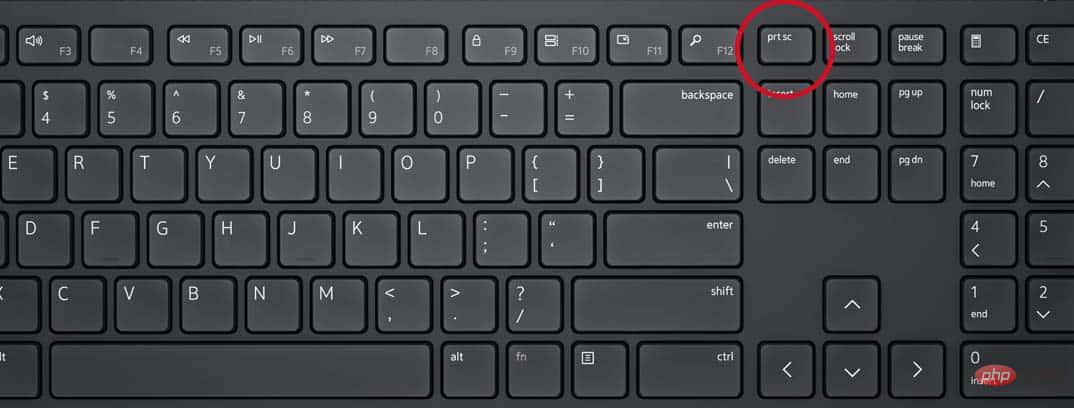
Simpan tangkapan skrin sebagai fail
Jika anda ingin mengambil tangkapan skrin dan simpannya sebagai fail dengan segera kemudian Perlu menekan kekunci Windows + Skrin Cetak. Windows mengambil tangkapan skrin keseluruhan skrin dan menyimpannya sebagai fail PGN. Disimpan dalam folder tangkapan skrin secara lalai. Jika Skrin Cetak anda adalah sebahagian daripada fungsi Fn, anda perlu menekan Windows+Fn+Skrin Cetak untuk ia berfungsi.
Salin tetingkap ke papan keratan
Untuk menangkap tetingkap aktif dan menampalnya pada papan keratan, anda perlu menekan skrin Alt+cetak. Setelah ia ditampal pada papan keratan anda, anda boleh menampalnya ke dalam mana-mana aplikasi yang disokong.
Tangkap sebahagian daripada skrin
Ini adalah salah satu ciri terbaharu pada kebanyakan komputer Windows. Anda kini boleh menangkap sebahagian daripada skrin dengan menekan Windows+Shift+S. Ini akan membuka alat pemangkasan. Anda perlu memilih bahagian skrin yang anda ingin tangkap dan kemudian seret alat keratan ke atasnya. Dari sana, anda hanya perlu menampal apa sahaja aplikasi yang anda mahu.
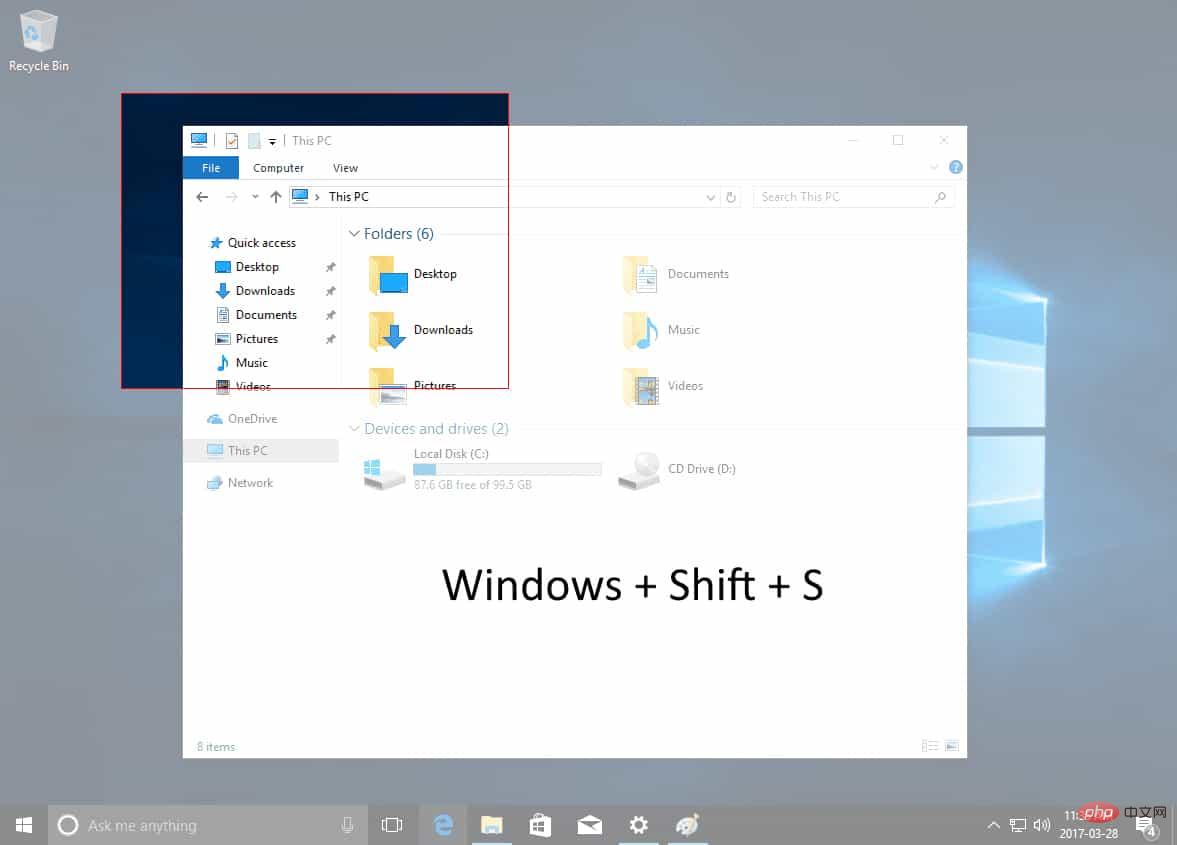
Ambil tangkapan skrin tanpa menggunakan kekunci Print Screen
Pada banyak komputer Windows lama, terdapat tiada percetakan Butang pada skrin. Contoh utama ialah tablet Microsoft Surface. Anda boleh mengambil tangkapan skrin pada peranti sedemikian dengan menekan butang Windows dan Fn+Bar Ruang. Anda juga boleh mengambil tangkapan skrin dengan menahan butang Windows dan menekan butang Kelantangan Turun.
Alat Snipping
Anda juga boleh mengambil tangkapan skrin menggunakan Alat Snipping Windows terbina dalam. Pergi ke menu mula dan cari tangkapan skrin. Anda akan melihat aplikasi Alat Snipping. Buka apl dan klik Baharu untuk mengambil tangkapan skrin. Anda boleh mengambil tangkapan skrin dalam sebarang bentuk (bentuk percuma, segi empat tepat, skrin penuh dan tetingkap).
Bar Permainan Xbox
Anda juga boleh menggunakan Bar Permainan Xbox untuk mengambil tangkapan skrin. Untuk melakukan ini, anda perlu membuka Bar Permainan dan tekan Windows+G. Anda juga boleh menekan logo Xbox pada pengawal. Anda kemudian boleh menggunakan widget tangkapan untuk menangkap tangkapan skrin. Alat ini juga boleh digunakan untuk merakam video skrin.
Tangkapan skrin adalah mudah
Jangan terlepas maklumat penting sekarang kerana anda tahu cara mengambil tangkapan skrin. Tangkapan skrin ialah cara terbaik untuk menyimpan maklumat penting yang anda lihat di tapak web. Anda juga boleh menangkap imej pegun daripada video dan menyimpannya untuk rujukan masa hadapan.
Atas ialah kandungan terperinci Bagaimana untuk mengambil tangkapan skrin pada Windows 11?. Untuk maklumat lanjut, sila ikut artikel berkaitan lain di laman web China PHP!

